Ako používať Linux na obnovenie hesla systému Windows
Vaše prihlásenie do systému Windows(Windows) funguje ako bariéra pre hackerov, ako aj ochrana pred neúmyselným vniknutím, manipuláciou s údajmi a náhodným potiahnutím klávesnice rodinou a kolegami, ktorí môžu používať váš počítač. Vaše prihlásenie do systému Windows funguje s ďalšími bezpečnostnými funkciami operačného systému Windows a akýmkoľvek softvérom tretích strán, ktorý môžete použiť.
Čo sa stane, ak zabudnete svoje heslo? Ako sa dostanete do počítača? Ak preinštalujete systém Windows, vymažete aj všetky svoje vlastné nastavenia a údaje. Takže toto robiť nechcete. Existujú však aj iné spôsoby, ako obnoviť heslo.
Použite Ubuntu Live DVD(Use a Ubuntu Live DVD)
Dúfajme, že máte ďalší počítač s prístupom správcu na dokončenie počiatočných krokov obnovenia hesla, pretože nemáte prístup k príslušnému počítaču.
Prvá vec, ktorú musíte urobiť, je stiahnuť si Ubuntu Desktop , ak ho ešte nemáte. Môžete si ho stiahnuť zadarmo z oficiálnej stránky Ubuntu( official Ubuntu website) .

Nainštalujte softvér ISO Image DVD Burning Software(Install ISO Image DVD Burning Software)
Na výber je niekoľko možností softvéru na napaľovanie. Na účely tohto článku budeme používať Brasero . Proces je veľmi podobný bez ohľadu na to, aký softvér sa rozhodnete použiť.
Ak chcete nainštalovať softvér na napaľovanie obrazov ISO , kliknite na ( ISO image)Aktivity(Activities) v ľavom hornom rohu pracovnej plochy Ubuntu . Do vyhľadávacieho poľa napíšte brasero .

Potom uvidíte odkaz na inštalačný program softvéru Ubuntu . (Ubuntu Software)Ak chcete spustiť inštalačný program softvéru, kliknite na tento odkaz.
Ďalej uvidíte a kliknete na hlavný zoznam v súhrne Brasero . Potom kliknite na inštalovať(install) .

Po zobrazení výzvy zadajte heslo používateľa root a počkajte na dokončenie inštalácie. Po(Once) dokončení kliknite na tlačidlo spustenia a spustite Brasero .

Napáliť obraz ISO na DVD(Burn ISO Image To DVD)
Keď sa otvorí Brasero , uvidíte niekoľko možností, čo môžete urobiť, ako napríklad:
- Audio projekt
- Dátový projekt
- Video projekt
- Kópia disku
- Vypáliť obrázok
Chcete vybrať poslednú možnosť Vypáliť obrázok(Burn image) .
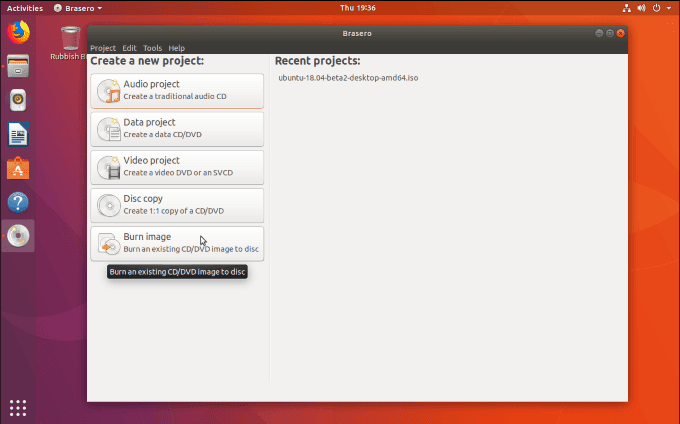
Teraz uvidíte vyskakovacie okno s možnosťami nastavenia napaľovania obrázkov(Image Burning Setup) .

Kliknite na tlačidlo Vybrať obraz disku na zápis(Select a disc image to write) a vyhľadajte obraz ISO . Ak ste si ho práve stiahli, nájdete ho v priečinku Stiahnuté(Downloads) súbory.
V časti Vybrať disk, na ktorý sa má zapisovať(Select a disc to write to) vyberte ten, ktorý chcete použiť. Ak ste vložili prázdne DVD , zobrazí sa na tomto mieste.
Ďalším krokom je kliknúť na Vypáliť(Burn) a začať zapisovať obraz ISO na disk.(ISO)

Po dokončení procesu napaľovania budete mať kópiu svojho obrazu ISO na (ISO)disku DVD(DVD) .
Vyberte disk, aby ste ho mohli použiť na spustenie počítača, kde potrebujete obnoviť heslo systému Windows .(Windows)
Vytvorte disk na obnovenie hesla(Create a Password Reset Disk)
Vráťte sa k počítaču, ku ktorému nemáte prístup, a vložte disk DVD do jednotky DVD . Reštartujte počítač a počkajte na uvítacie okno.

Kliknite na tlačidlo Vyskúšať Ubuntu(Try Ubuntu) . Väčšina počítačov sa automaticky spustí z disku DVD(DVD) , ak je v počítači. Ak váš počítač nemá jednotku DVD , môžete namiesto toho načítať obraz ISO na (ISO)USB kľúč.(USB)
Ak sa však váš počítač nespustí automaticky z disku DVD(DVD) , ktorý ste vytvorili, môžete pri prvom spustení počítača podržať kláves F12 . Potom budete môcť vybrať jednotku s obrazom ISO . Vyberte jazyk a prejdite na nastavenia systému.
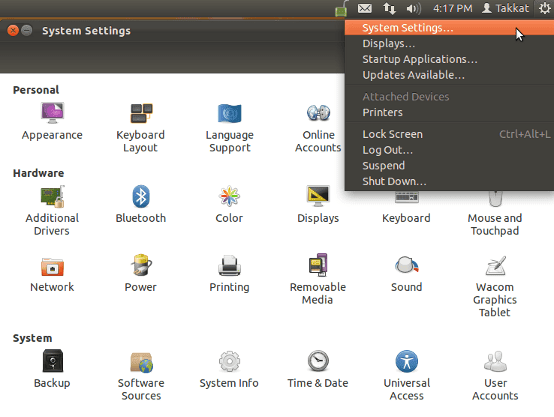
Kliknite na Softvér a aktualizácie(Software and Updates) a potom vyberte bezplatný softvér s otvoreným zdrojovým kódom spravovaný komunitou.(Community-maintained free and open-source software.)

Kliknite na tlačidlo Zavrieť(Close) a po zobrazení výzvy znova načítajte úložisko.

Otvorte Terminál(Open Terminal) a nainštalujte chntpw ( nástroj pre Linux , ktorý sa používa na úpravu registra Windows ). Ak to chcete urobiť, zadajte do terminálu nasledujúci príkazový riadok a potom stlačte kláves Enter :
sudo apt-get install chntpw
Prejdite do adresára Windows\System32\Config , kliknite pravým tlačidlom myši na ľubovoľné prázdne miesto a vyberte možnosť Otvoriť v termináli(Open in Terminal) .
Do príkazového riadku zadajte(Enter) nasledovné:
chntpw -u user_name SAM
- Nahraďte reťazec používateľského mena(user-name) používateľským menom účtu, v ktorom potrebujete obnoviť heslo systému Windows .(Windows)
- Zobrazia sa možnosti ako Promote User a Blank User . Ak chcete odstrániť heslo:
- Napíšte číslo 1 a stlačte Enter
- Napíšte písmeno q a potom zadajte
- Zadajte písmeno y a potom znova kliknite na tlačidlo Enter, čím potvrdíte zmenu
- Vyberte disk a reštartujte počítač. Keď sa teraz prihlásite do systému Windows(Windows) , nebudete musieť zadávať heslo, pretože ste ho práve odstránili.
Ak chcete obnoviť svoje heslo( reset your password) , môžete tak urobiť teraz v systéme Windows.
SystemRescueCd
Linuxová open(Linux) -source komunita poskytuje používateľom mnoho nástrojov, ktoré vám pomôžu dostať sa späť do uzamknutého počítača, ak zabudnete heslo.
SystemRescueCd je multifunkčná živá linuxová(Linux) distribúcia, ktorá umožňuje používateľom zmeniť si heslo systému Windows .(Windows)
Začnite stiahnutím obrazu SystemRescueCd z (SystemRescueCd)webovej stránky projektu( project website) .
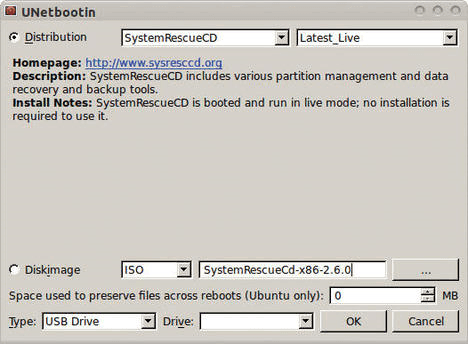
Na napálenie obrazu na disk CD, DVD(DVD) alebo USB môžete použiť ľubovoľný nástroj . Ďalšie informácie nájdete v časti Ako napáliť súbor ISO na jednotku USB v systéme Linux( How to Burn an ISO File to a USB Drive in Linux) alebo si prečítajte vyššie opísaný postup.
Začnite spustením počítača do systému SystemRescueCd Live . Použite fdisk (formát disku) na vyhľadanie adresára, ktorý obsahuje adresár /etc . Zvyčajne sa nachádza na koreňovom disku (/).
Pri používaní príkazu fdisk buďte veľmi(very) opatrní . Ak to urobíte zle, vymažete všetky svoje údaje. Získajte pomoc, ak si nie ste úplne istí, že viete, čo robíte.
Obrázok nižšie zobrazuje príkaz a výstup vo výpise 1.
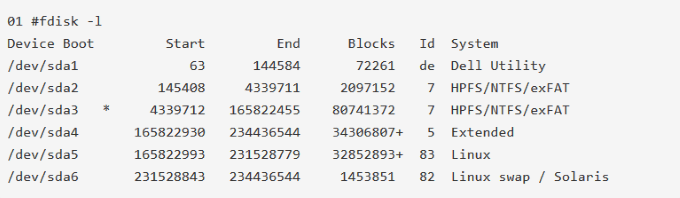
Veľkosť a typ oddielu ukazujú, že adresár /dev/sda5 je hlavným oddielom. Tento oddiel( mount this partition) musíte pripojiť , takže začnite najprv vytvorením adresára, ktorý bude bodom pripojenia( mount point) .
mkdir /mnt/bootdir
Na pripojenie oddielu Linux k oddielu (Linux)SystemRescueCd použite nasledujúci kód :
mount /dev/sda5 /mnt/bootdir
Teraz použite nasledujúci príkaz chroot :
chroot /mnt/system
Ak chcete obnoviť svoje heslo, použite príkaz nižšie:
passwd <newpassword>
Keď sa znova prihlásite do počítača, teraz budete môcť používať účet root s novým heslom.
Už sa nemusíte obávať, ak sa dostanete do systému, pretože ste zabudli heslo systému Windows . (Windows)Dva procesy popísané vyššie vám poskytnú kľúče, ktoré potrebujete, aby ste sa dostali späť.
Related posts
Stratili ste alebo ste zabudli heslo správcu v systéme Windows?
5 spôsobov, ako prelomiť alebo obnoviť zabudnuté heslo systému Windows
Zmeňte počítač a používateľské meno, obrázok a heslo v systéme Windows 7, 8, 10
Ako načítať súbory Windows pomocou Linux Live CD
9 rýchlych spôsobov, ako urobiť obrázok priehľadným v systémoch Windows a Mac
Zmeňte zvuky pri spustení a vypínaní systému Windows
Ako obnoviť náhodne odstránené súbory v systéme Windows
Spustite staršie programy v režime kompatibility v systéme Windows 11/10
Ako nastaviť FTP server v systéme Windows pomocou IIS
Ako zmeniť alebo resetovať heslo účtu Microsoft
Externý pevný disk sa nezobrazuje v systéme Windows alebo OS X?
Ako nastaviť alebo označiť oddiel ako aktívny v systéme Windows
Ako zabrániť vypnutiu počítača so systémom Windows
Ako nahradiť Poznámkový blok v systéme Windows alternatívami
Zaoberáte sa príliš veľkým počtom písiem v systéme Windows?
Zapnite súčasti Windows Tablet PC Components v systéme Windows
Prístup k systému BIOS a zmena poradia spúšťania pre akúkoľvek verziu systému Windows
Opravte chybu Windows Live Mail 0x800CCC0B
Ako optimalizovať stránkovací súbor v systéme Windows
Prečo by ste už nemali používať Windows XP
